Tutorial saya kali ini tentang bagaimana cara meremote server SSH antara 2 OS Virtual. Artikel yang saya buat ini sepecial untuk teman-teman seperjuagan guna membantu mengerjakan salah tugas dari guru pengampu dan seluruh sahabat androfa. Oke langsung saja saya mulai dan sobat perhatikan degan teliti ya.. :) Sebelum memulai tutorialnya siapkan dahulu bahan-bahannya
1. Software VirtualBox Download di https://www.virtualbox.org/wiki/Downloads
2. Putty installer http://www.putty.org/
Tutorial ini nanti akan saya bagi menjadi 3 tahap utama yaitu
Tahap pertama : Cara Mengkonfigurasi Windows Virtual sebagai komputer client.
Tahap kedua : Mengkonfigurasi OS Debian Sebagai Serve
Tahap terakhir adalah Melakukan peremotan antara komputer virtual client dengan komputer virtual server.
Mengkonfigurasi OS Windows Sebagai Client
- Pertama siapkan dua OS Virtual yang berbeda disini saya menggunakan Windows 7 dan Debian 7,
untuk cara pembuatan mesin virtual nya silakan baca artikel di bawah ini,
Baca : Cara Menggunakan Software VirtualBox Dengan Mudah "step by step "
Kalo untuk tutorial peginstalan OS nya silakan cari di google, maaf kami belum bisa meyediakannya, mungkin lain waktu akan saya tambah di artikel ini.
- Kita setting di OS windowsnya degan cara klik kanan pada mesin virtualnya lalu klik setting
- Setting pada bagian jarigannya aktifkan dua adaptornya silakan seting sesuai gambar di bawah ini.
Adaptor 1
Adaptor 2
- Kemudian klik icon folder yang di share, ini berguna untuk mengeshare file / data dari komputer asli ke komputer virtual. lalu klik icon yang saya lingkari dan klik lainnya untuk memilih file/drive yang akan di share ke komputer virual, sebagai contoh saya akan megeshare drive D, kenapa drive D.. ? karena putty instaler saya, saya simpan di drive tersebut, sobat dapat menyesuaikan.
- Lalu klik OK
- lalu centang seperti gambar
- jika sudah maka tampilannya akan seperti di bawah ini dan klik ok
- Jika sudah saatnya kita jalankan mesin virtual tersebut dengan mengeklik mulai..
- Pastikan tampilan Windows sudah ready seperi gambar di bawah ini
- Kemudian Klik Install Guest Additions.. ini berfungsi sebagai driver network virtualnya
- Buka windows explorer
- kemudian instal drivernya sesuai System type OS sobat 32 atau 64 bit
- Ikuti instalasinya hingga selesai.
- klik finish dan biarkan komputer virtual Reboot.
- Nanti setelah reboot buka windows explorer dan traaa.. drive D sudah berhasil kita share ke komputer virtual
- Buka drivenya kemudian cari letak dari Master Putty installernya dan installah putty tersebuat
Penjelasan sigkat tetang putty, putty adalah aplikasi berbasis GUI yang berguna untuk melakukan remote terhadap server
- Instal Putty tersebut
- Ikuti instalasi putty sampai selesai
- Kita setting ip address saya tidak akan menjelaskannya di artikel ini silakan sobat baca artikel tentang
Baca : Cara Mudah Mensetting IP Address Pada Windows 7
- Setting sesuai gambar di bawah ini
- Jika sudah, silakan sobat meminimize Windows virtualnya dan lajut ke tahap di bawah ini
Mengkonfigurasi OS Debian Sebagai Server
- Kita setting mesin OS Debiannya dengan cara klik kanan pada mesin virtualnya lalu klik setting
- setting pada bagian jarigannya aktifkan dua adaptornya silakan setting sesuai gambar di bawah ini.
Adaptor 1
Adaptor 2
- Jika sudah silakan jalankan mesin Virtual Debian
- Pastikan Debian sudah ready seperti di bawah ini, silakan sobat login dengan root.
- kita mulai konfigurasinya
- mengkonfigurasi ip addressnya, dengan perintah nano /etc/network/interfaces lalu enter
- Konfigurasi seperti gambar di bawah ini lalu simpan degan cara Ctrl X lalu tekan y dan enter
- Setelah sobat mengkonfigurasi ip addressnya lalu restart debiannya degan perintah init 6 lalu enter
- Silakan login kembali,
- Tahap selanjutnya adalah mengistal SSH servernya dengan perintah apt-get install ssh lalu enter
- Tekan y untuk melanjutkan dan masukan DVD 1 master debiannya dengan cara seperti gambar di bawah ini lalu enter
- Masukkan DVD 1 master Debian
- Jika berhasil melakukan peginstalan tampilan akan seperti gambar di bawah ini
- Setelah itu kita konfigurasi file sshd_config, file tersebut terletak di /etc/ssh/sshd_config. Kita gunakan perintah nano /etc/ssh/sshd_config lalu enter
- Maka tampilannya akan seperti di bawah ini. udah port sesuai keiginan sobat, disini saya akan mengubahnya menjadi 5 kemudian simpan dengan cara Ctrl X lalu tekan y dan enter. Setelah itu restart Debiannya dengan perintah init 6
Tahap Peremotan Server
- Buka kedua mesin virtual Windows dan Debian (Dalam keadaan ready)
- Buka putty di komputer virtual windows (yang sudah kita instal pada tahap sebelumnya)
- Isikan IP server kita (ip address debian) dan portnya sesuai port ssh yang telah kita konfigurasi sebelumnya, lalu klik Open
- Maka tampilannya akan seperti pada gambar di bawah ini dan klik "NO"
- Jika konfigurasi berhasil maka kita dapat login ke server Debian kita
- Jika tampilan sudah seperti gambar di bawah ini maka sobat sudah benar-benar :) berhasil melakukan remote server antara komputer virtual windows dan komputer virtual Debian.
- Selesai
Note : "IP address di atas bisa sobat sesuaikan atau diganti. Hal yang paling penting adalah IP address antara komputer client dan komputer server harus masih dalam satu kelas IP. Port juga bisa sobat udah sesuai kebutuhan.
Itulah tutorial Cara Meremote Server Menggunakan SSH Antara 2 OS Virtual . Tutorial yang saya rasa lumayan panjang dan semoga mudah dipahami.
Kunci dari keberhasilan dari tutorial di atas sobat harus teliti dalam pengkonfigurasiannya. jika sobat mengalami kesulitan silakan gunakan kolom komentar untuk bertannya jika tidak bisa tannyakan melalui FansPage Androfa di https://www.facebook.com/Androfacom-813952732048620/ Di fanspage ini lah nanti kita dapat berbagi ilmu yang bermanfaat.





















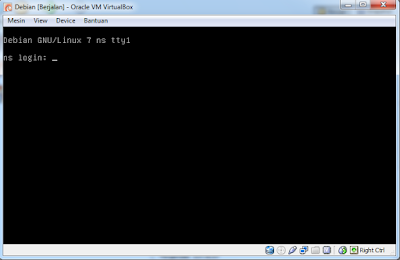























Pas Banget gan Pelajaran Gw.. GW SMK Jurusan TKJ
ReplyDeleteiya gan semoga membantu
Deletethanks gan ini juga tugas saya :D
Deleteiya sama-sama gan matur thanks you udah mampir
Delete